Sådan oprettes forbindelse til Slack og Microsoft Teams?
Miscellanea / / August 05, 2021
Microsoft Teams er et samarbejdssoftware udviklet af Microsoft under hensyntagen til de moderne kontorkrav. Det samme er tilfældet med Slack, og Slack Technologies udvikler det. Når det er klart, er både hold og slacks rivaler med hinanden og giver hård konkurrence med hensyn til brugervenlighed og funktionalitet. Microsoft Teams og slack tilbyder begge mere eller mindre de samme funktioner; dog er Slack lidt mere populært blandt de store virksomheder på grund af dets anvendelsesfaktor.
Nu er mange af vores brugere forvirrede over, hvordan de kan forbinde Slack og Microsoft Teams sammen, så de kan nyde enkelheden af Slack og Teams funktionalitet. For at være klar ønsker vi at sige, da begge applikationer er konkurrerende med hinanden, så der er minimale muligheder tilgængelige lige nu. Men rolig, vi har stadig de begrænsede, men de bedste muligheder, der er tilgængelige for vores brugere. Lad os komme igang.
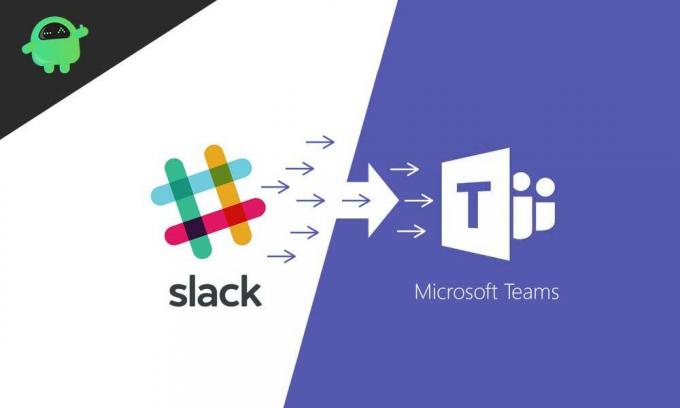
Indholdsfortegnelse
-
1 Sådan oprettes forbindelse til Slack og Microsoft Teams?
- 1.1 1. Brug webservices
- 1.2 2. Brug bots og API'er
- 2 Forskellen mellem slap og Microsoft Teams
Sådan oprettes forbindelse til Slack og Microsoft Teams?
Nu vil vi diskutere de måder, hvorpå du kan forbinde Microsoft Teams med Slacks.
1. Brug webservices
En af de mest kraftfulde men effektive måder at integrere Slack i Microsoft Teams er at bruge webtjenester. Selvom der er meget minimale muligheder for at forbinde slacks med Teams, er dette en af de mest effektive. Webtjenester leveres af tre websteder. Vi vil diskutere dem nedenfor.
- Mio: Denne webservice tillader en problemfri overgang mellem de to, Slacks og Teams til at forbinde imellem. Du skal først gå til dette websted. Indtast derefter både dine Slack- og Team-logindstillinger. Derefter synkroniserer denne webservice dem begge sammen.
- Appie Pie Connect: Dette er den bedste webservice, man kan få. Det er vært for fantastiske funktioner sammen med sammenkoblingen af Slack an Teams, du kan endda bruge andre konti på denne platform. Hvis du vil bruge flere Teams og Slack-konti, er det også muligt med Apple Pie Connect. Du skal bare gå til dette websted. Derefter skal du oprette forbindelse til Slack og Teams med de respektive loginoplysninger. Så er du klar til at forbinde med begge på samme tid.
- Zapier: Denne webservices funktion er ikke anderledes. Det har bare nogle ekstra walkaround-funktioner. Som det giver brugerne mulighed for at bruge udløsere og udføre en slags arbejde på én gang. Du skal først gå til dette websted. Derefter skal du vælge "tilslut disse apps". Derefter indtast loginoplysningerne, og du er klar til at gå. Bare sagt, før dette websted aktiverer udløsere. Udløsere er nyttige i onlinemeddelelsestjenesterne.
En ting alle skal huske på, at disse websteder kun kan arbejde med webversionerne af Microsoft Teams og Slacks. Dette skyldes, at applikationsintegration ikke er mulig i browseren. I stedet for dette vil du ikke føle nogen problemer med at styre dine opgaver. Desuden er der en slags skuffelse, de fleste af de tjenester, der er gode at høre, er ikke tilgængelige gratis. Du skal kaste noget præmie for at kunne bruge de fleste af de bedste funktioner.
2. Brug bots og API'er
Disse API'er er faktisk aktiveret af udviklere for at øge funktionaliteten i deres applikationer. Først og fremmest skal du gå til Microsoft Stikfortegnelse. Der skal du oprette et ID og derefter deltage i kanalgrupperne og diskussionerne for at få adgang til alle Slack-funktionerne fra Microsoft Teams. Mere eller mindre er det som en Slack og Teams crossover, men du behøver ikke bekymre dig, bare tag en fordel. Indtil videre er der kun et begrænset antal på to måder til rådighed.
Forskellen mellem slap og Microsoft Teams
Hvis du planlægger at bringe dit arbejde hjem, og din virksomhed ser efter et alternativ. Disse to passer bedst. For at give en bedre forståelse foretager vi en retfærdig sammenligning mellem dem i nedenstående tabel.
| Slacks | Microsoft Teams |
| Slack er meget let at bruge | Microsoft Teams er forholdsvis sværere |
| Det er en enkeltstående applikation | Denne applikation leveres med Microsoft Office 365 |
| Målrettet mod mellemstore og store virksomheder | Målrettet og velegnet kun til store virksomheder |
| Ikke nok integrationsfunktioner med præsentationer og dokumenter | Tilbyder komplet og fordybende integration med alle kontorapplikationer, da det er en del, hvis Office 365 |
| Videokonference er tilgængelig for op til 15 deltagere | Videokonference er tilgængelig for op til 250 deltagere |
| Beskedhistorikgrænse på 10 tusind | Ubegrænset beskedhistorik |
| Flere af de bedre funktioner er tilgængelige i betalte planer | Alle planer tilbyder bedre funktioner end slap |
| Skærmdeling er begrænset, selv efter en betalt plan | Ubegrænset kapacitet til skærmdeling |
Efter at have set sammenligningen er du klar over, hvilken du skal vælge. Og efter denne vejledning ved du nu, hvordan du forbinder mellem Slack.
Vi håber, at denne vejledning var nyttig for dig. Hvis du har spørgsmål eller feedback, er du velkommen til at kommentere nedenunder med dit navn og e-mail-id. Tjek ligeledes vores Tips og tricks til iPhone, PC tip og tricksog Android tip og tricks for flere sådanne tip og tricks. Tak skal du have.
Anubhav Roy er en datalogi-studerende, der har en enorm interesse i computeren, Android og andre ting, der sker omkring informations- og teknologiverden. Han er uddannet i maskinlæring, datalogi og er programmerer i Python-sprog med Django Framework.



